Como fazer um loop de uma lista de reprodução no Spotify sem Premium?
Spotify é uma das plataformas de streaming de música mais populares e permite aos usuários transmitir milhões de músicas e criar suas próprias listas de reprodução. Ao reproduzir música, você pode querer repetir uma lista de reprodução específica, e é aí que o recurso de loop é útil. Neste artigo, discutiremos as etapas em como fazer loop em uma playlist no Spotify.
Esse recurso permite que você repita uma lista de reprodução várias vezes sem precisar selecionar manualmente as músicas novamente. Esteja você em clima de festa ou apenas deseja ouvir suas músicas favoritas repetidamente, esse recurso tornará sua experiência ainda mais agradável. Neste artigo, vamos passar por um guia passo a passo sobre como repetir sua lista de reprodução no Spotify em computadores e dispositivos móveis. Então vamos começar!
Guia de conteúdo Parte 1. Quais são as ações que você pode fazer em uma lista de reprodução do Spotify?Parte 2. Por que repetir uma lista de reprodução no Spotify?Parte 3. Como Repetir uma Playlist no Spotify?Parte 4. Como Repetir uma Playlist no Spotify Sem Premium?Parte 5. Conclusão
Parte 1. Quais são as ações que você pode fazer em uma lista de reprodução do Spotify?
Antes de compartilharmos como fazer o loop de uma playlist no Spotify, vamos conhecer algumas coisas úteis Spotify dicas e truques da lista de reprodução. O Spotify oferece diversas ações que você pode realizar em uma playlist, incluindo:
- Reproduzir: esta ação inicia a reprodução da lista de reprodução desde o início.
- Pausar: Esta ação pausa a música atual, permitindo que você retome a reprodução mais tarde.
- Ignorar: esta ação pula para a próxima música na lista de reprodução.
- Anterior: Esta ação volta para a música anterior na lista de reprodução.
- Repetir/ Loop: Esta ação permite repetir uma lista de reprodução ou uma única música. Você pode optar por repetir uma lista de reprodução uma vez ou repeti-la indefinidamente.
- Aleatório: esta ação embaralha a ordem das músicas na lista de reprodução.
- Adicionar à fila: essa ação adiciona uma música ao final da fila, permitindo que você a reproduza em seguida.
- Curtir: esta ação permite que você curta uma música, o que a adiciona à lista de reprodução "Músicas curtidas".
- Salvar: esta ação salva uma música em sua biblioteca, permitindo que você a acesse facilmente mais tarde.
- Compartilhar: esta ação permite que você compartilhe uma lista de reprodução ou uma música com amigos por meio de várias plataformas, incluindo mídias sociais, e-mail e aplicativos de mensagens.
Essas ações permitem que você personalize sua experiência no Spotify e aproveite ao máximo os recursos da plataforma.
Parte 2. Por que repetir uma lista de reprodução no Spotify?
Existem várias razões pelas quais você pode querer repetir uma lista de reprodução no Spotify:
- Música Contínua: O loop de uma lista de reprodução permite que você tenha uma reprodução contínua de música sem ter que selecionar manualmente a próxima música.
- Música de fundo: você pode querer repetir uma lista de reprodução como música de fundo para um evento ou reunião, como uma festa, piquenique ou sessão de treino.
- Foco: Repetir uma lista de reprodução pode ajudá-lo a manter o foco e a motivação enquanto trabalha, estuda ou conclui uma tarefa.
- Mood Boost: Ouvir uma lista de reprodução favorita repetidamente pode ajudar a melhorar seu humor e elevar seu ânimo.
- Nostalgia: repetir uma lista de reprodução antiga pode trazer de volta memórias e transportá-lo de volta no tempo.
- Descobrindo novas músicas: você pode querer repetir uma lista de reprodução para se familiarizar com novas músicas e artistas.
No geral, o loop de uma lista de reprodução no Spotify permite que você tenha uma experiência de audição personalizada e ininterrupta, tornando-se um recurso essencial para muitos usuários. Então, como repetir uma lista de reprodução no Spotify em diferentes dispositivos? Vamos discutir como fazer isso para cada tipo de dispositivo na próxima parte.
Parte 3. Como Repetir uma Playlist no Spotify?
O Spotify tem um botão Repetir que permite repetir músicas ou listas de reprodução quantas vezes quiser. Colocar uma música para repetir no Spotify é tão simples quanto clicar ou tocar em um botão, dependendo do dispositivo que você está usando. Para colocar uma música em repetição, tudo o que você precisa fazer é tocar no botão repetir duas vezes seguidas. Você pode fazer isso usando a versão desktop para Mac e PC ou o aplicativo móvel Spotify para dispositivos iPhone e Android. Veja como repetir uma lista de reprodução no Spotify para cada tipo de dispositivo.
Músicas em loop no Spotify Mobile:
- Abra o aplicativo Spotify no seu iPhone ou dispositivo Android.
- Reproduza a lista de reprodução que deseja repetir.
- Toque na barra "Reproduzindo Agora" na parte inferior da tela e abra a tela Reproduzindo Agora.
- Para repetir uma música no Spotify, toque no botão repetir localizado no canto inferior esquerdo da tela.
- O botão de repetição mudará para exibir um pequeno 1, indicando que a lista de reprodução será repetida uma vez. Se quiser repetir a lista de reprodução indefinidamente, toque novamente no botão de repetição. Ele mudará para exibir duas setas formando um loop, indicando que a lista de reprodução está definida para repetir indefinidamente.
- Para desativar o recurso de repetição, basta tocar no botão repetir mais uma vez e ele retornará ao seu estado original.

Se você estiver usando o Spotify Free, não poderá repetir a música no aplicativo móvel. Para usar a função de repetição no Spotify móvel, você deve ser assinante do Spotify Premium.
Loop de músicas no aplicativo Spotify Desktop ou Web Player:
Como fazer um loop de uma lista de reprodução no Spotify no seu computador? Felizmente, você não precisa ser um membro premium para repetir músicas no aplicativo de desktop do Spotify.
- Abra o Spotify e vá para a lista de reprodução que deseja repetir.
- Clique nos três pontos ao lado do nome da lista de reprodução. Selecione a opção "Jogar".
- Para repetir uma música no Spotify, clique no botão repetir localizado no canto inferior direito do player do Spotify.
- O botão de repetição mudará para exibir um pequeno 1, indicando que a lista de reprodução será repetida uma vez.
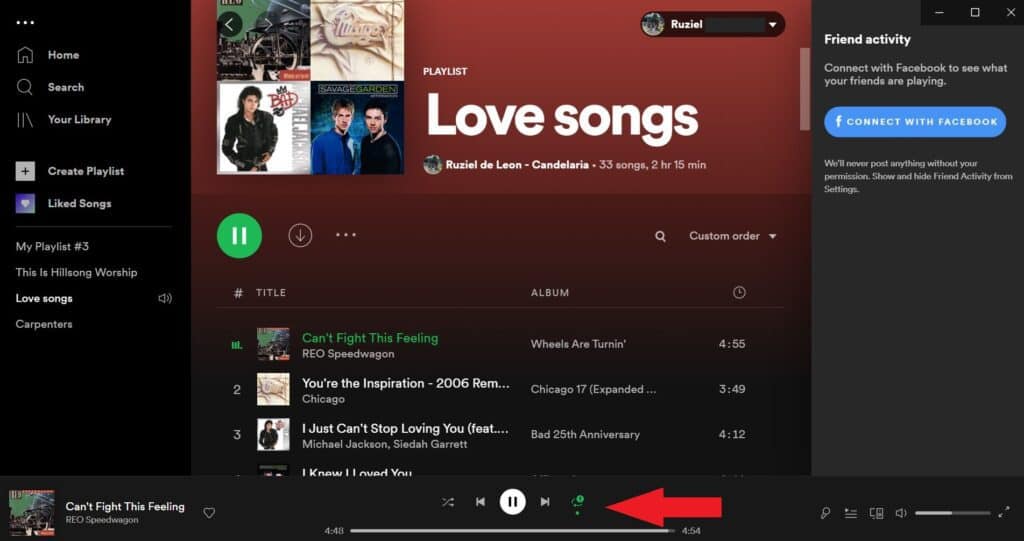
- Se você quiser repetir a lista de reprodução indefinidamente, clique no botão repetir novamente. Ele mudará para exibir duas setas formando um loop, indicando que a lista de reprodução está definida para repetir indefinidamente.
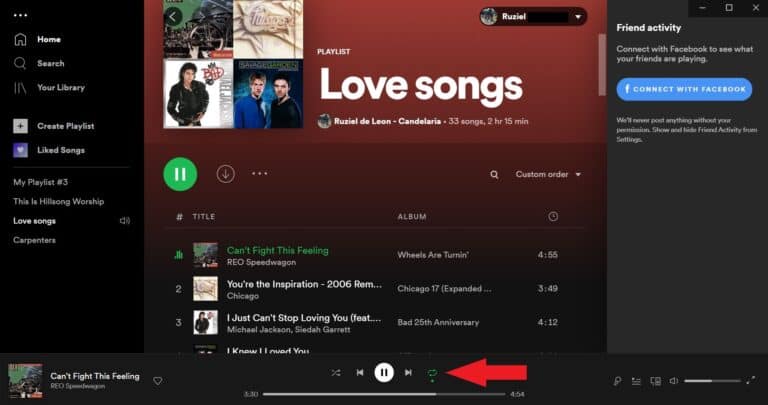
- Para desativar o recurso de repetição, basta clicar no botão repetir mais uma vez e ele retornará ao seu estado original.
É isso! Agora você pode curtir sua lista de reprodução repetidamente.
Parte 4. Como Repetir uma Playlist no Spotify Sem Premium?
Reproduzir músicas repetidamente no Spotify é rápido, não importa se você está usando o Spotify em um desktop, em um navegador da web ou até mesmo em telefones celulares. Infelizmente, em Android e iPhones, você pode obter a opção Repetir apenas se for um assinante Premium. Como fazer um loop de uma lista de reprodução no Spotify no seu telefone sem uma conta Premium?
Para fazer isso, você pode baixar e reproduzir músicas do Spotify com outros reprodutores de música. Dessa forma, você pode repetir suas músicas, listas de reprodução, álbuns ou podcasts sem limitações. Para tornar isso possível, é necessário um aplicativo de terceiros. O melhor que posso recomendar é AMusicSoft Spotify Music Converter.
AMusicSoft Spotify Music Converter permite que você baixe facilmente álbuns, músicas ou listas de reprodução do Spotify de maneira conveniente, convertendo-os em formatos populares como MP3, FLAC, WAV, AAC, AC3 e M4A. Com as funções simples que possui, você pode facilmente transferir ou fazer upload de arquivos para seu sistema. Todos esses formatos podem ser acessados em qualquer reprodutor de mídia com comodidade e facilidade. Você pode jogue Spotify no Switch, PS4, Alexa ou qualquer dispositivo. Além disso, você pode contar com a AMusicSoft quando se trata de liberar uma qualidade de áudio muito boa das faixas convertidas.
Normalmente, as músicas do Spotify podem ser tocadas somente dentro do aplicativo Spotify devido à proteção DRM. No entanto, AMusicSoft Spotify Music Converter remove essa proteção, permitindo que os usuários baixem músicas do Spotify para ouvir música Spotify offline em qualquer dispositivo.
O software oferece velocidades de download rápidas, 5 vezes mais rápidas que o normal, com 100% de preservação da qualidade de áudio original. Ele retém as informações de metadados originais e as tags ID3, garantindo que você nunca perca o título da música, álbum, artista ou capa.
Loop de músicas no Spotify sem Premium
- Para começar, pegue o aplicativo no site da AMusicSoft e então instale-o no seu computador. Inicie-o depois.
Download grátis Download grátis
- Arraste e solte as músicas, álbuns ou listas de reprodução do Spotify desejados no aplicativo.

- Em seguida, escolha o formato de saída desejado enquanto seleciona a pasta de destino para sua música convertida do Spotify.

- Por fim, basta clicar no botão "Converter" para iniciar o processo de conversão de suas músicas do Spotify em MP3 ou no formato de saída selecionado.

Parte 5. Conclusão
Concluindo, repetir uma lista de reprodução no Spotify é um recurso simples e conveniente que permite que você repita suas músicas ou listas de reprodução favoritas sem precisar iniciá-las manualmente. Esteja você usando o aplicativo de desktop, aplicativo da web ou aplicativo de telefone, o processo de configuração de uma lista de reprodução para repetir é direto e pode ser realizado com apenas alguns cliques. Mas como fazer um loop de uma playlist no Spotify sem pagar nenhuma taxa? Você pode usar AMusicSoft Spotify Music Converter para pegar as listas de reprodução que você ama no Spotify. Pegue a ferramenta agora!
As pessoas também leram
- As alternativas para rodar o Spotify que você pode experimentar em 2024
- Posso usar o Spotify em 2 dispositivos ao mesmo tempo? Sim!
- Melhor alto-falante inteligente para Spotify que você pode comprar em 2024
- Como definir conexões do Spotify no Waze [atualizado em 2024]
- Como conectar o Spotify ao Alexa no Amazon Echo
- O Spotify custa dinheiro? Tudo o que você precisa saber em 2024
- Arquivos locais que não estão sendo reproduzidos no Spotify: como corrigir nos melhores métodos
- Como postar músicas do Spotify no Instagram com etapas simples
Robert Fabry é um blogueiro fervoroso e um entusiasta que gosta de tecnologia, e talvez ele possa contagiá-lo compartilhando algumas dicas. Ele também é apaixonado por música e escreveu para a AMusicSoft sobre esses assuntos.